|
835 |
不會這5個Excel函數別說您熟練使用Excel |
||||
|
示範檔 |
無 |
範例檔 |
835.XLSX |
結果檔 |
835F.XLSX |
在資料分析的過程中,很多時候我們都需要進行資料抽取,即保留原資料表中某些欄位的部分資料,組成一個新的欄位。可以是截取某一個欄位的部分資訊——欄位斷字;也可以是將某幾個欄位合併成為一個新的欄位——欄位合併。
1、LEFT、RIGHT函數(欄位斷字函數)
LEFT、RIGHT函數公式分析
LEFT(text,[num_chars]): 傳回字串從左邊指定個數的字元。
RIGHT(text,[num_chars]): 傳回字串從右邊指定個數的字元。
text:包含要擷取字串的文字或儲存格。
[num_chars]:指定要擷取的字元數。
案例:現有一組手機號碼,需要將電話號碼前4碼、中3碼與後3碼擷取出來。
步驟1.點取B2儲存格輸入公式「=LEFT(A2,4)」後,按Enter鍵完成輸入。
步驟2.將滑鼠指標移到B2儲存格右下角變成「+」後,按滑鼠左鍵二下或按住滑鼠左鍵向下拖曳到B11儲存格,將B2公式複製到B3:B11儲存格範圍,如下圖所示。
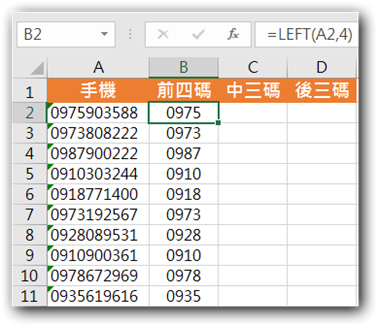
步驟3.點取D2儲存格輸入公式「=RIGHT(A2,3)」後,按Enter鍵完成輸入。
步驟4.將滑鼠指標移到D2儲存格右下角變成「+」後,按滑鼠左鍵二下或按住滑鼠左鍵向下拖曳到D11儲存格,將D2公式複製到D3:D11儲存格範圍,如下圖所示。

2、MID函數(欄位斷字函數)
MID函數公式分析
MID(text,start_num,num_chars) 傳回將字串從第幾個字元起抓取幾個字元。
text:包含要擷取字串的文字或儲存格。
start_num:開始抓取位置。
num_chars:抓取字元數。
步驟5.點取C2儲存格輸入公式「=MID(A2,5,3)」後,按Enter鍵完成輸入。
步驟5.將滑鼠指標移到C2儲存格右下角變成「+」後,按滑鼠左鍵二下或按住滑鼠左鍵向下拖曳到C11儲存格,將C2公式複製到C3:C11儲存格範圍,如下圖所示。

3、CONCATENATE函數
CONCATENATE函數公式分析
CONCATENATE(text1,text2,…): 將幾字個字串合併為一個字串。
text1,text2,…:需要合併的文字(文字、符號、數字或儲存格參照)。
案例:現在一組手機號碼,需要從大中國進行撥打,經判斷所有號碼均被視為異地號碼,即需要在所有電話號碼前加「+886」。
步驟1.點取B2儲存格輸入公式「=CONCATENATE("+886",A2)」後,按Enter鍵完成輸入。
步驟2.將滑鼠指標移到B2儲存格右下角變成「+」後,按滑鼠左鍵二下或按住滑鼠左鍵向下拖曳到B11儲存格,將B2公式複製到B3:B11儲存格範圍,如下圖所示。

方法二:
步驟1.將B2:B11框選起來,輸入「’+886」字串後按Ctrl+Enter鍵完成輸入。
步驟2.點取C2儲存格輸入公式「=CONCATENATE(B2,A2)」後,按Enter鍵完成輸入。
步驟3.將滑鼠指標移到C2儲存格右下角變成「+」後,按滑鼠左鍵二下或按住滑鼠左鍵向下拖曳到C11儲存格,將C2公式複製到C3:C11儲存格範圍,如下圖所示。

【注意】
合併文字和數字有兩種方式,利用CONCATENATE函數和“&”(邏輯與)均可實現。
好啦,5個常用的Excel資料分析函數就為大家介紹到這裡了,解釋的如此詳細和生動,如果大家還不點贊的話,那錦子老師就真的欲哭的,呃……讓錦子老師的眼淚再飛會兒……






 留言列表
留言列表


 待過公司
待過公司